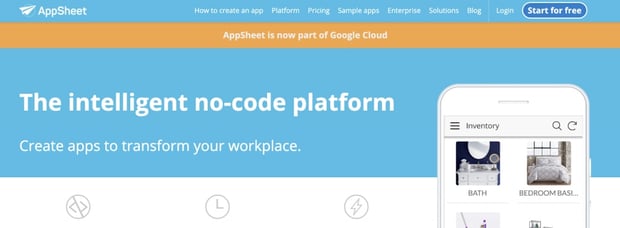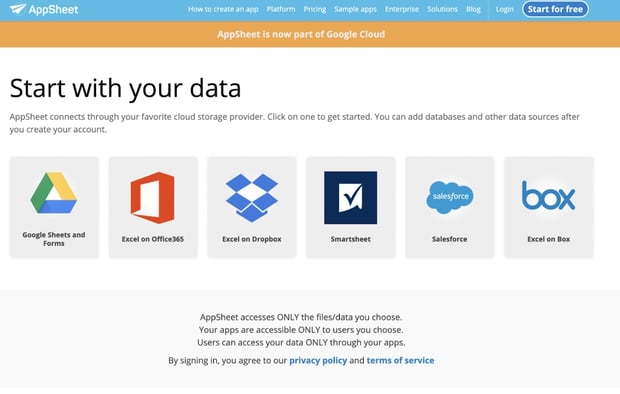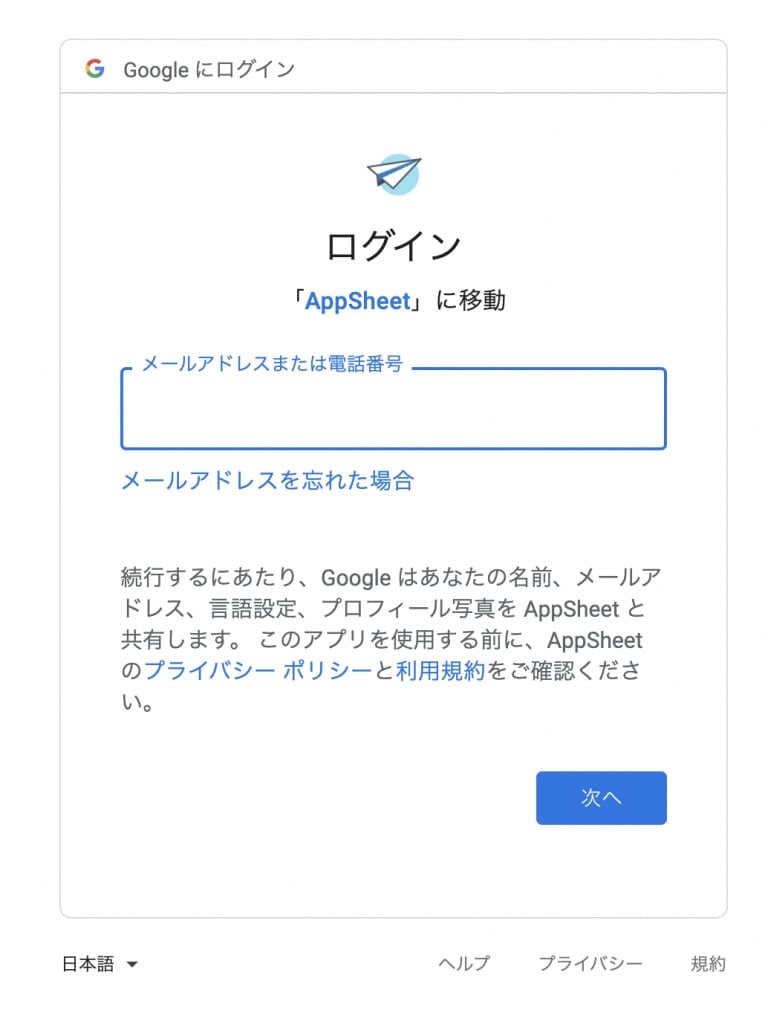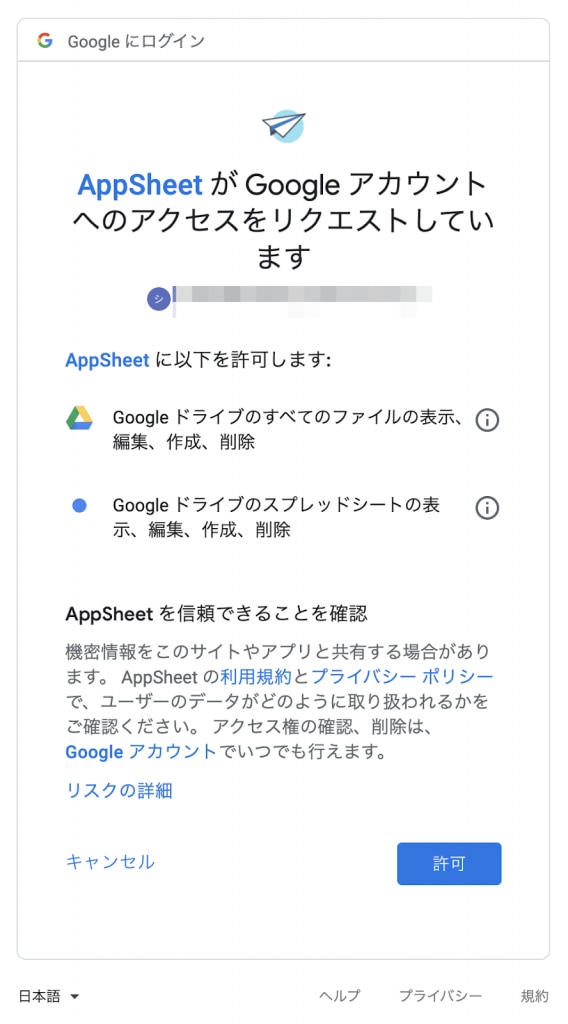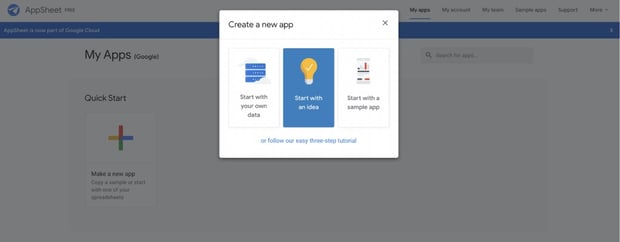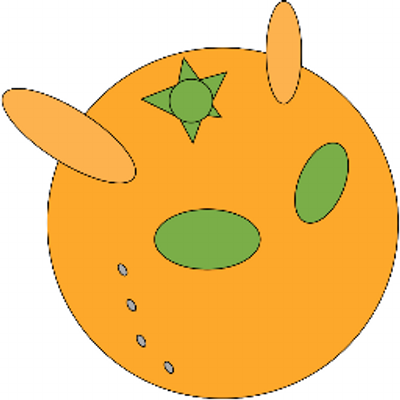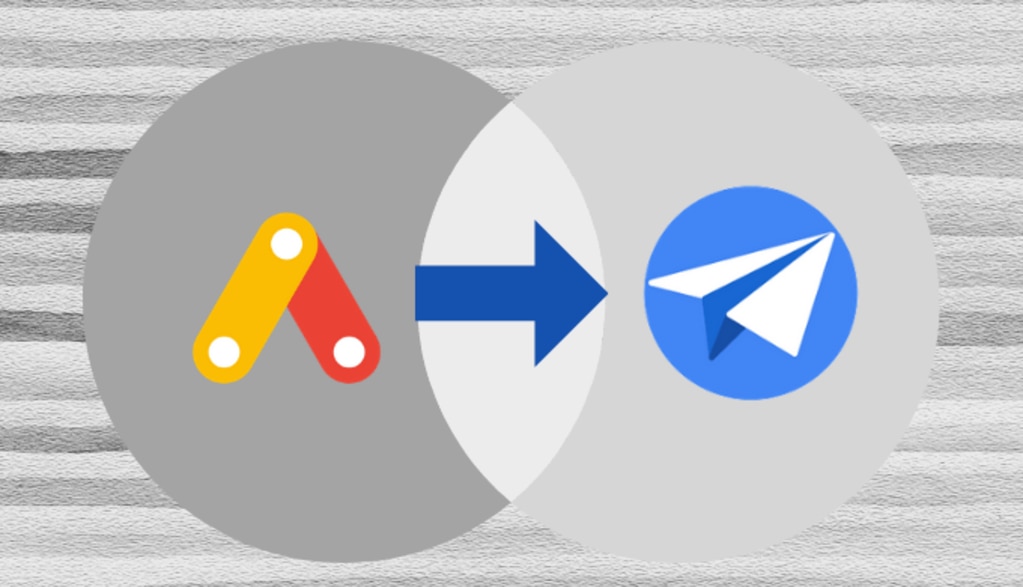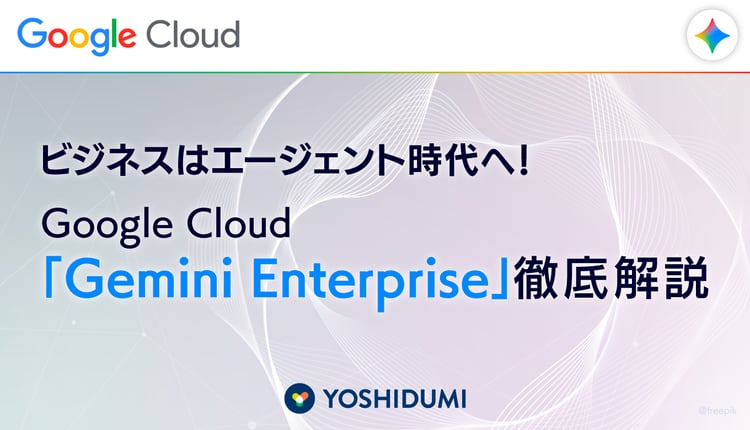AppSheet のアカウント作成に必要となるサービス
AppSheet では、以下サービスのアカウントを元に、アカウントを作成することができます。
- Google (G Suite)
- Microsoft (Office365)
- Dropbox
- Smartsheet
- Salesforce
- Box
AppSheet アカウントの作成手順 Googleの場合
Appsheet のサービスページにアクセス
まずはhttps://www.appsheet.com/にアクセスします。
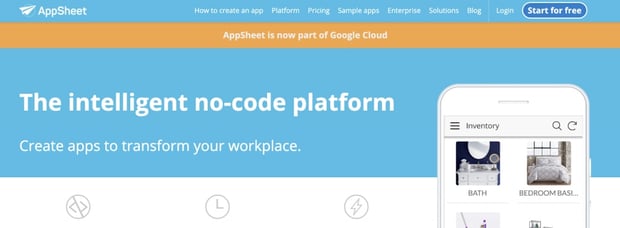
上図のようなページが表示されるので、右上の「Start for free」を押しましょう。
サービスから「Google Sheets and Forms」を選択
下図のように、どのサービスを用いてアカウントを作成するか選択する画面が表示されます。
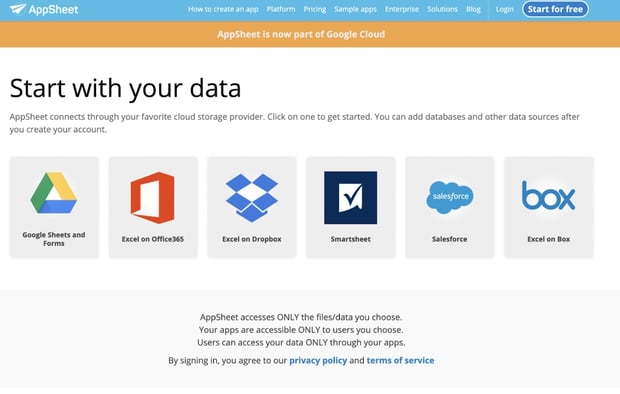
ここでは、一番左の「Google Sheets and Forms」を選択します。
Google ログイン画面でログインをする
おなじみのGoogle認証画面が表示されます。利用したいアカウントで、認証を行いましょう。
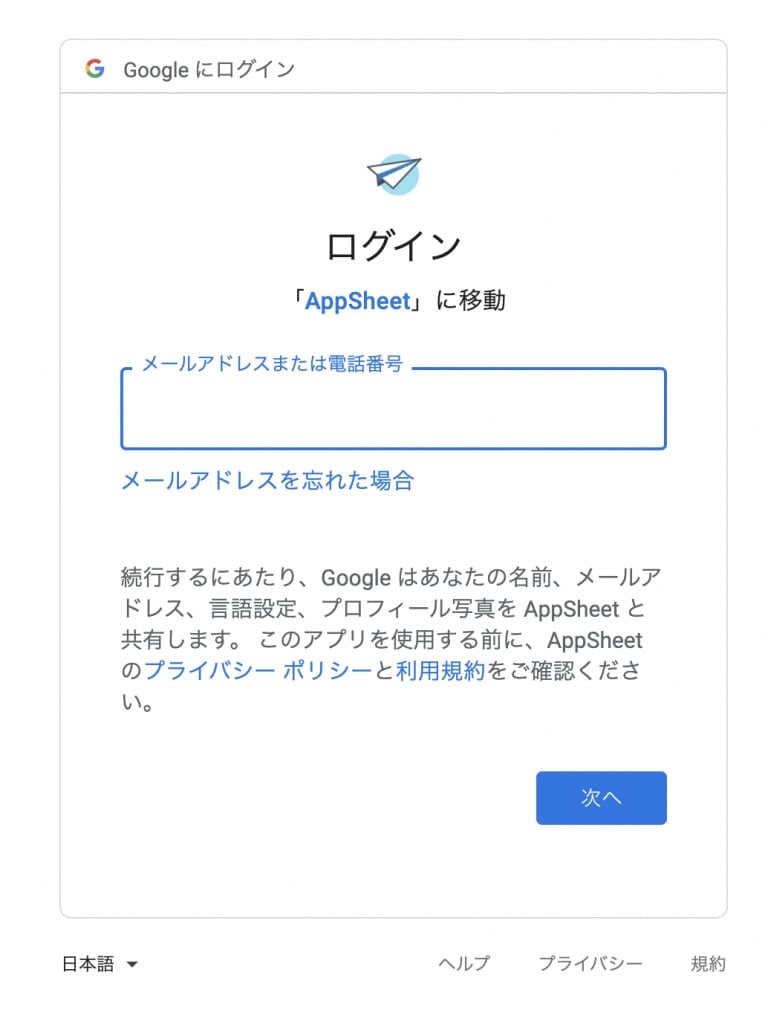
基本的なアクセス権限をすべて許可する
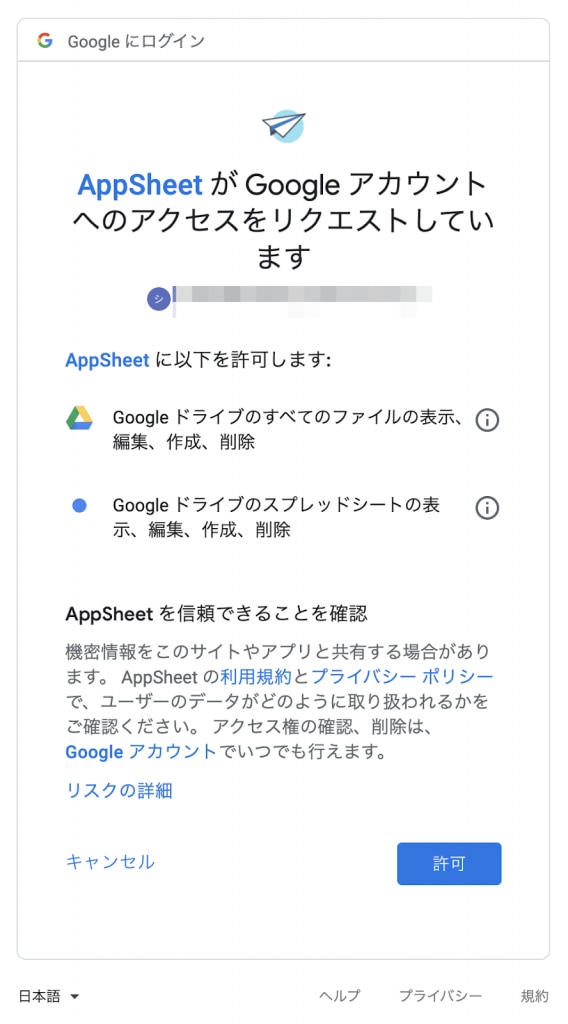
基本的なアクセス権限がリクエストされますので、許可します。
すると、すぐにアカウントが作成され、早速下図のようにアプリの作成を促される画面が表示されます!
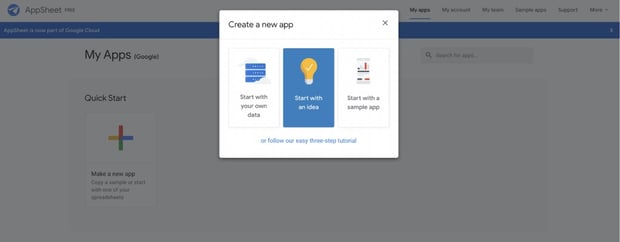
まとめ
認証するだけですぐ作れるため、非常に手軽です。
また、作成後にいくらアプリを作成しようと、本格的に配布するまでは特段料金もかかりません。
AppSheet が少しでも気になっているなら、すぐに作成して試してみることをおすすめします。
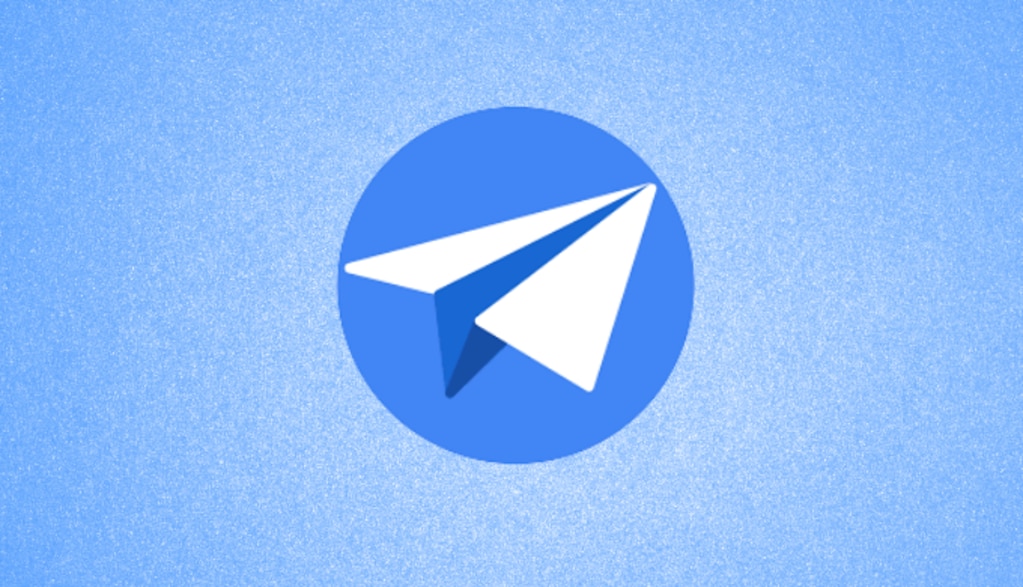



%20(1).png?width=1080&height=227&name=YOSHIDUMI_01%20(3)%20(1).png)